動画再生の部分を追記しました
いよいよ配信が始まりました
ストリーミング
①LINE MUSIC
②LINE MUSICオフライン再生
③Apple Music
④Apple Musicオフライン再生
動画再生
の順に説明していきます
ストリーミングも動画再生もミュートはNG
ビルボードやオリコンに反映させるには
動画再生はできれば50%以上の音量
ストリーミングは30%以上の音量
じゃないと反映されないとの話も聞きますので注意してください
※イヤホン必須ですねw
ストリーミング
今の時点では、ストリーミング配信されるのは
Apple Music
LINE MUSIC
Spotify
の3つですが、Spotifyはオリコンには反映されないのでそれ以外のサイトをお勧めします
Apple MusicとLINE MUSICはリストを作ってもらいましたので、それぞれのストリーミングサイトにログインできるようにしておけば、あとはリストを再生すればOKです
とはいってもなんのことかわからない方もいらっしゃると思いますので、解説したいと思います
ストリーミング再生は必ず音を出してください!
ミュート再生は反映されない可能性大です‼
私はイヤホンさしてかけっぱなしとかにしてますw
今後、他のストリーミングサイトでも配信される可能性がありますので、オリコンとビルボード両方に反映されるサイトを記載しておきます
Apple Music
LINE MUSIC
Amazon Music
AWA
HMV music
KKBOX
Rakuten Music
Rec Music
以上のサイトでのストリーミングが反映されます
①LINE MUSIC
LINE MUSICでのストリーミングの解説をします
まずはLINE MUSICアプリをインストールしてください
Play Store→https://play.google.com/store/apps/details?id=jp.linecorp.linemusic.android
App Store→https://apps.apple.com/jp/app/line-music-%E3%83%A9%E3%82%A4%E3%83%B3%E3%83%9F%E3%83%A5%E3%83%BC%E3%82%B8%E3%83%83%E3%82%AF/id966142320
解説はAndroidでの画像となり、今回のリストとは異なります
LINE MUSICアプリをインストールしたらリンダリストを開いてください
iPhoneだとリスト保存のシステムが違うようなので、iPhone用のリストも作ってもらいました
リンダリスト(iPhone用)→https://music.line.me/webapp/playlist/upi7nLrdtfvhxjzl_uBm1l3v5zLxMUsVPf7j?ck=upi7nLrdtfvhxjzl_n1p3r5t7_JzKWuXRh9h
1曲だけをリピート再生するよりも、リスト再生した方が反映されるとの話もあるので、効率よく再生できるようにリストを作ってもらいました
リンダ(Twitter;@flstf94)さんご協力感謝です

画像①
すでにLINE MUSICを利用されてる方は画像④へ
初めての方、以前使ってたけど退会した方は画像①が表示されるのでまずはログインしてください
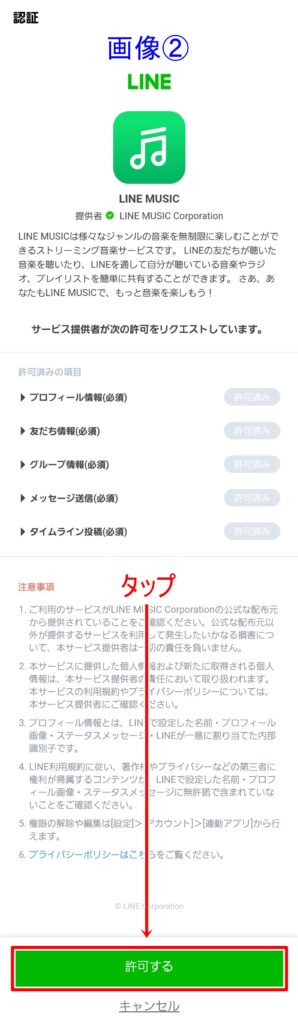

画像②、③
画面に従って許可、同意して進めてください
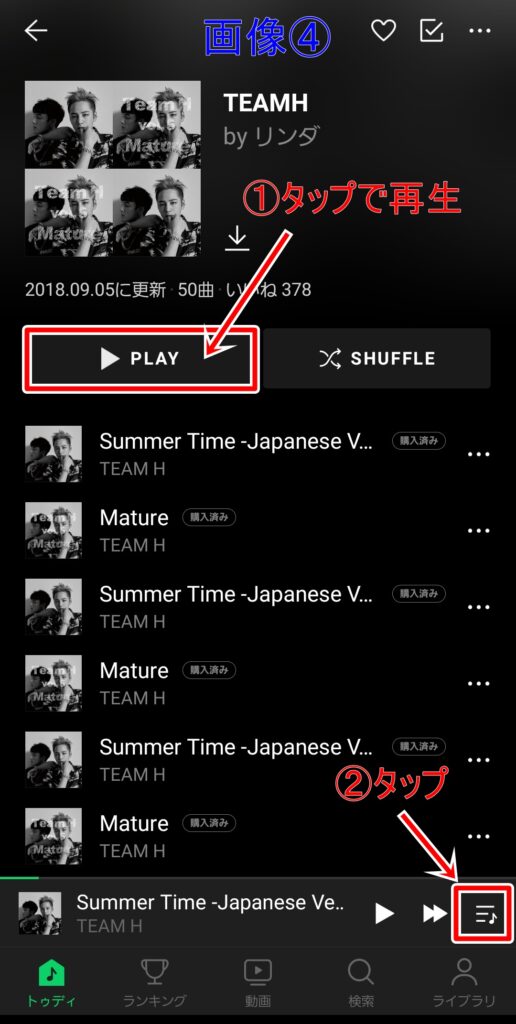
画像④
すでにログイン済みの場合、リストを開くと画像④になるはずです
①をタップするとストリーミング再生開始
このままだとリスト再生が終われば、また再生しなければいけなくなるのでリピート再生にしましょう
リピート再生を設定するには②をタップ
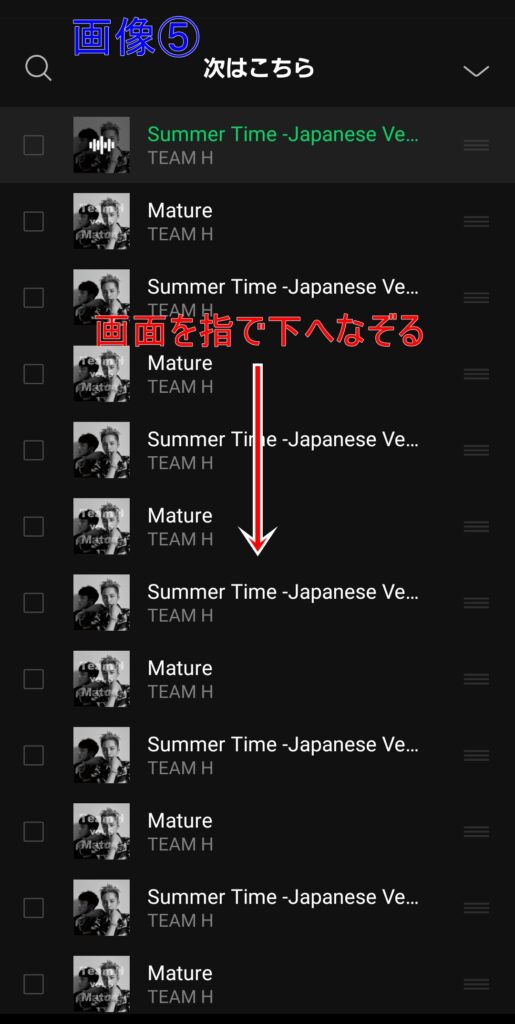
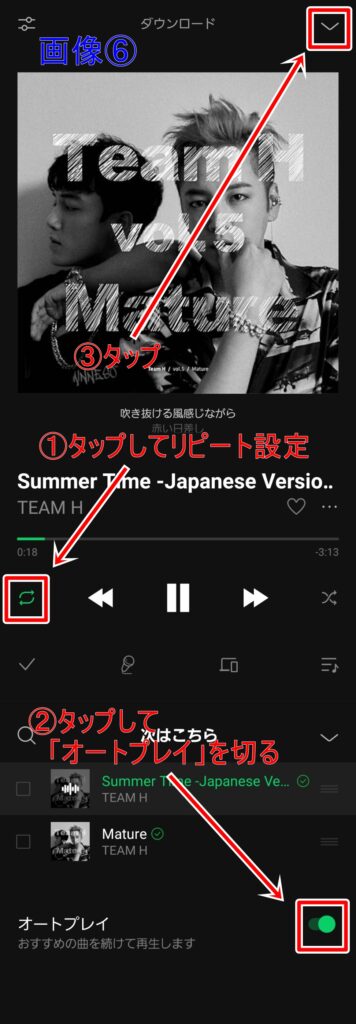
画像⑥
①をタップするとリピート再生になります
※リピートマークが緑色になる
②画面を上へスクロールすると画面下に「オートプレイ」が出てきます
画像のように緑色になってると、リストの後におすすめ曲が再生されてしまうので、タップして切ってください
実は、LINE MUSICにはフリープランがあり、ログインしただけではこのフリープランになります
各曲月に1回だけフル再生というものです
これだとリストの途中から曲が途切れてしまい反映されなくなるので、プレミアムプランにする必要があります
画面上にプレミアムプランが出てくればそこからすすめてください
今回は違う方法でプレミアムプランを契約する方法を説明します
画像⑥の③をタップ
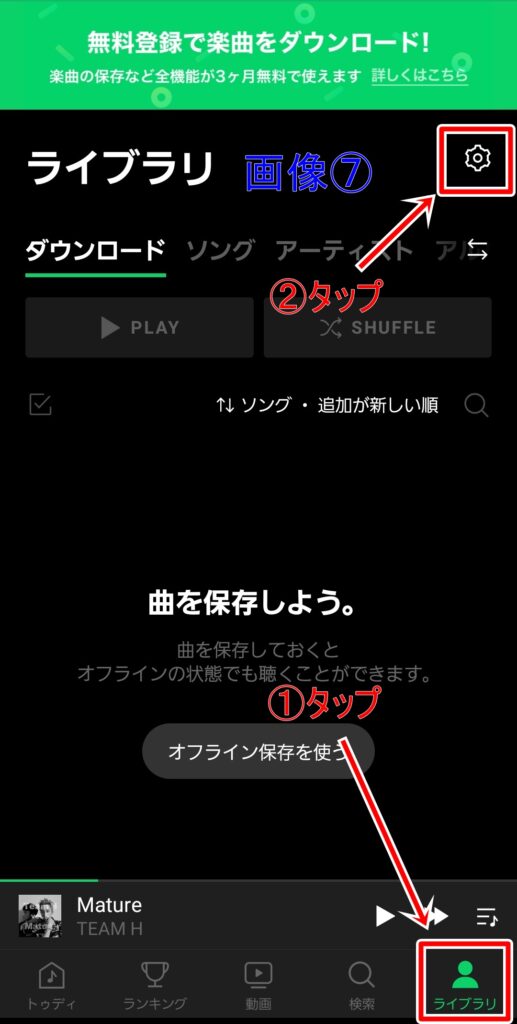
画像⑦
①右下「ライブラリ」をタップ
②右上に設定マークが表示されるのでタップ
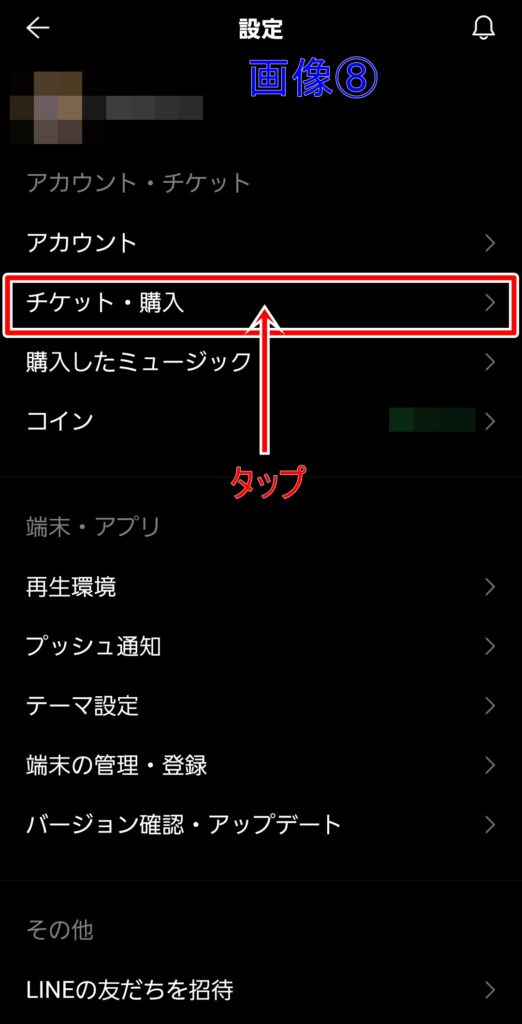
画像⑧
自分のアカウントが表示されます
「チケット・購入」をタップ
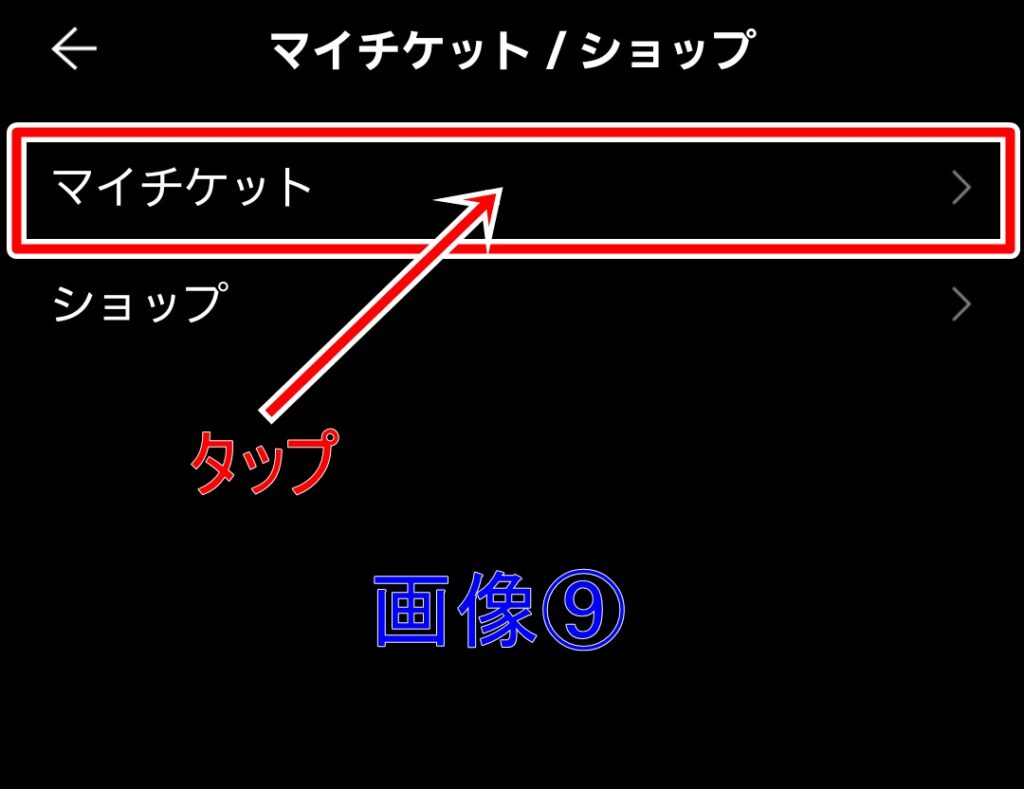
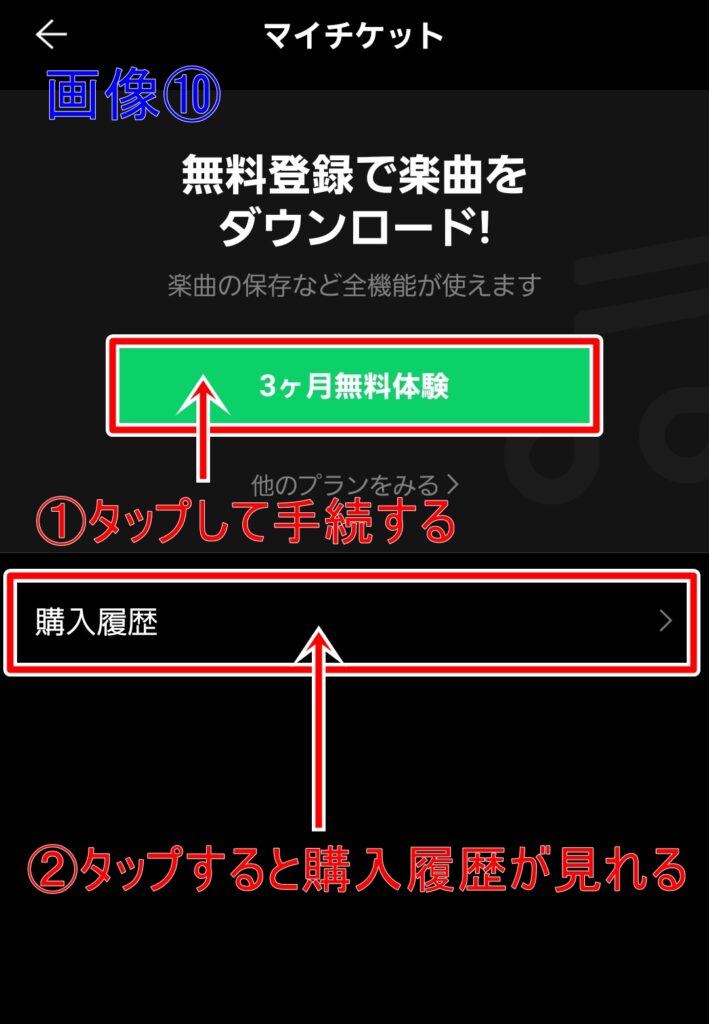
画像⑩
まだプレミアムプランになってない方は①から手続き出来ます
ついでに、②「購入履歴」をタップすると過去の購入履歴が見れます
ちょっとだけ…
私は一度退会してるのですが、なぜかまた3ヶ月無料体験となりました
ちゃんと過去の履歴も残ってるんですけどねw
このようなことは結構あるようなので、ラッキーと思うことにしましょうwww
無料期間でも有料会員登録になるので、オリコンにも反映されそうです
ハッキリとした回答が来たらまた記載しますね
さて、これでストリーミング再生ができるようになりましたが、Wi-Fiのないところでストリーミングするとデータ使用量がかかりますので、データ通信を使用しないオフライン状態で再生する方法も説明しますが、Wi-Fi環境下にあるならオフラインではなく、オンライン再生にしておいた方が確実に反映されます!
リストに♥を押しておくと、ライブラリのプレイリストに入ります
保存せずにプレイリストからリピート再生すればオンライン再生で確実に反映されます
やり方を説明しておきます
まずはリンダリストを開きます
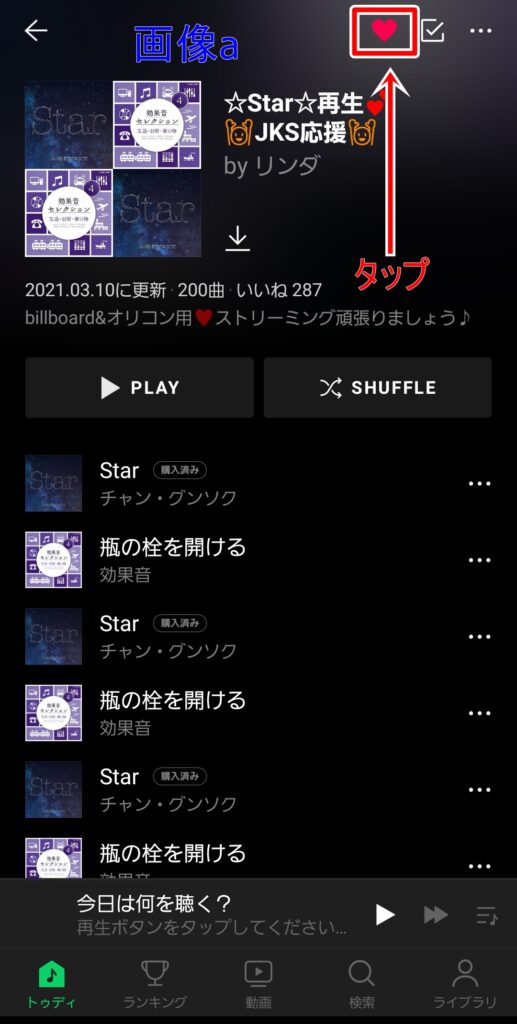
画像a
画面上部にある「♡マーク「」をタップして「♥」にする
これでプレイリストに入りました
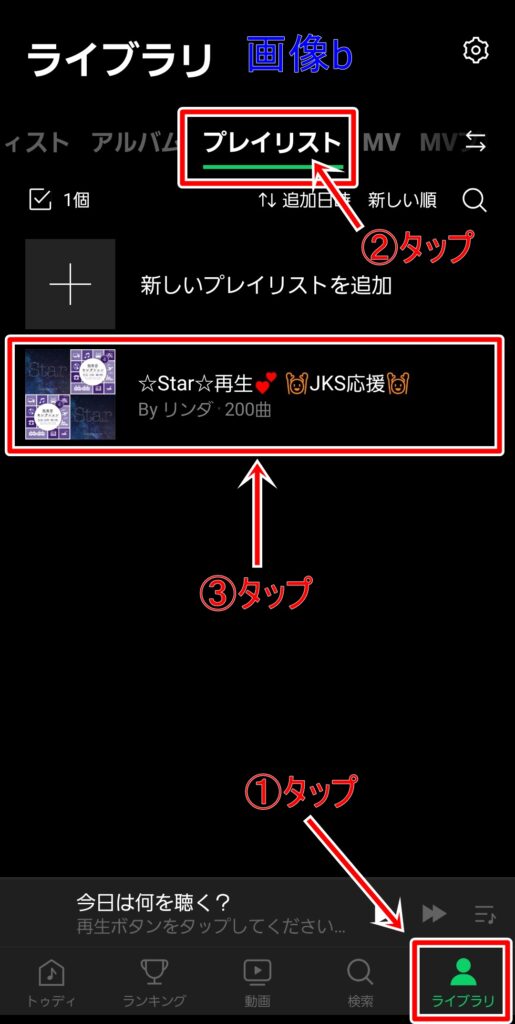
画像b
プレイリストから再生します
①右下の「ライブラリ」をタップ
②上部を指で左へスライドすると「プレイリスト」が表示されるのでタップ
③リストが表示されたらタップ
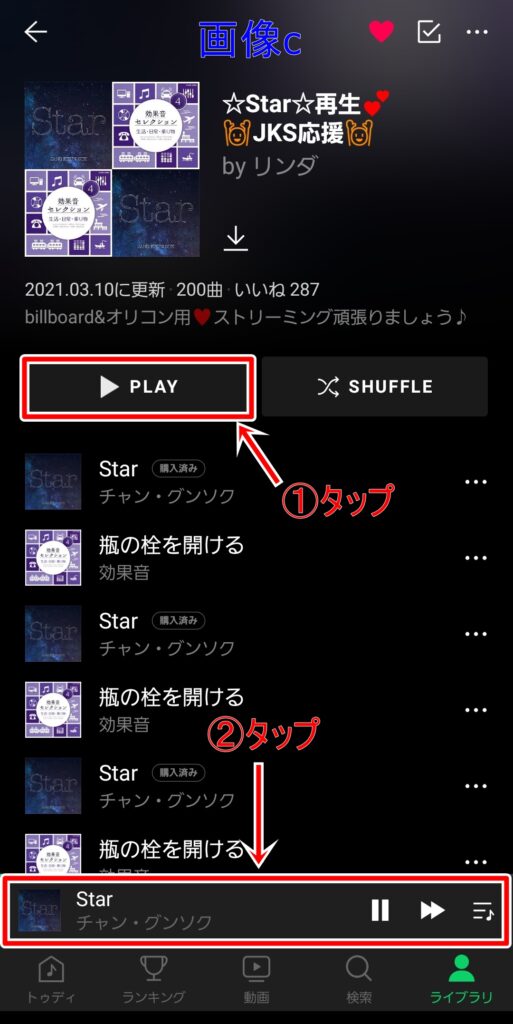
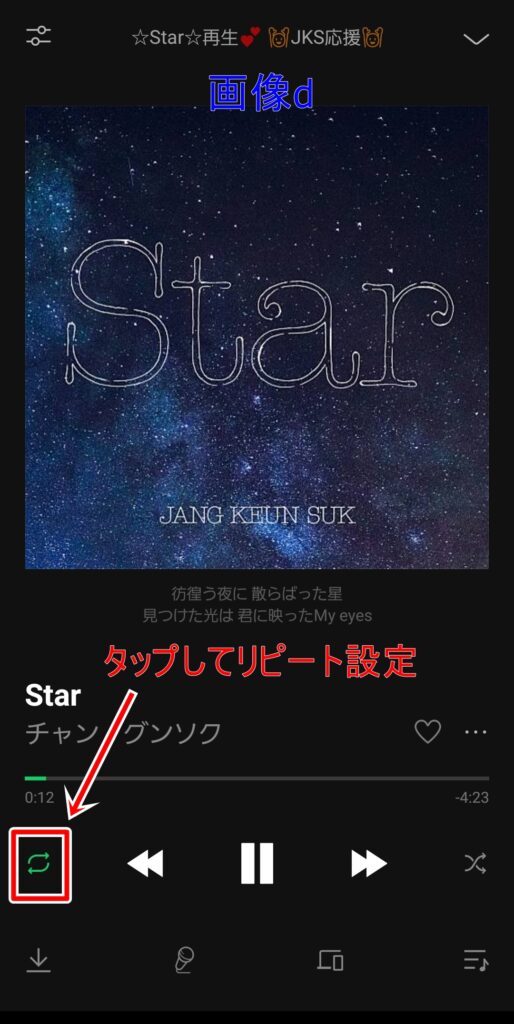
②LINE MUSICオフライン再生
好きな楽曲やアルバム、プレイリストを保存することで、データ通信を使用せずにオフライン状態で再生する方法です
リンダリストを開きます
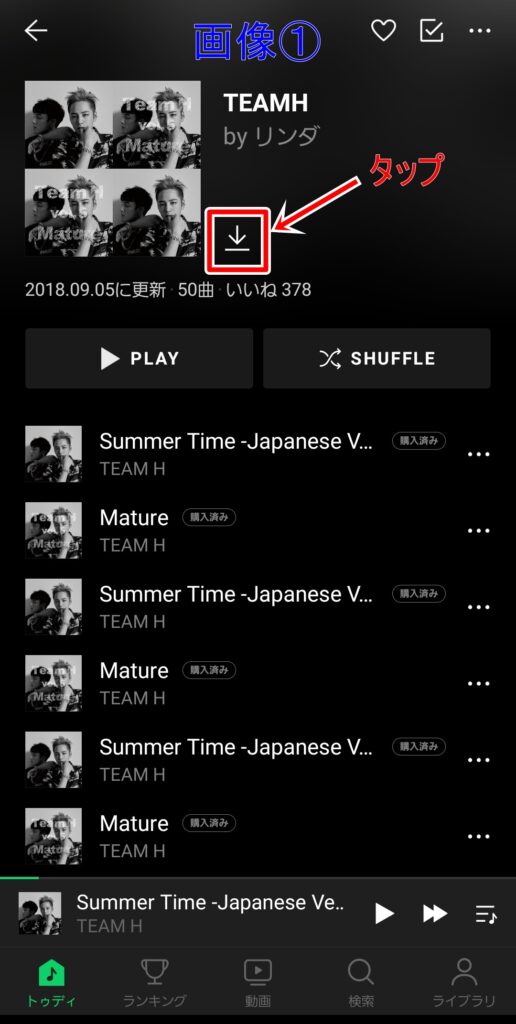
画像①
タップしてプレイリスト(リンダリスト)を保存します
すでにLINE MUSICに端末を登録している場合は画像②は表示されないので画像⑤へ
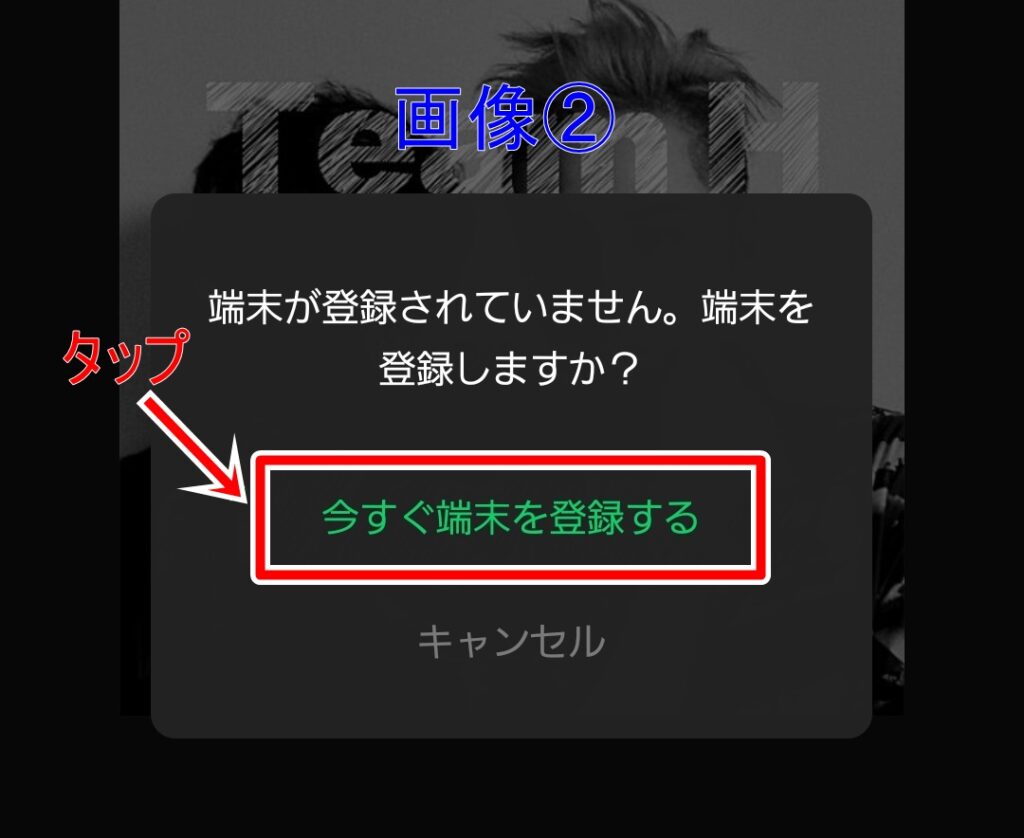
画像②
LINE MUSICに端末を登録します
画像通りにすすめてください
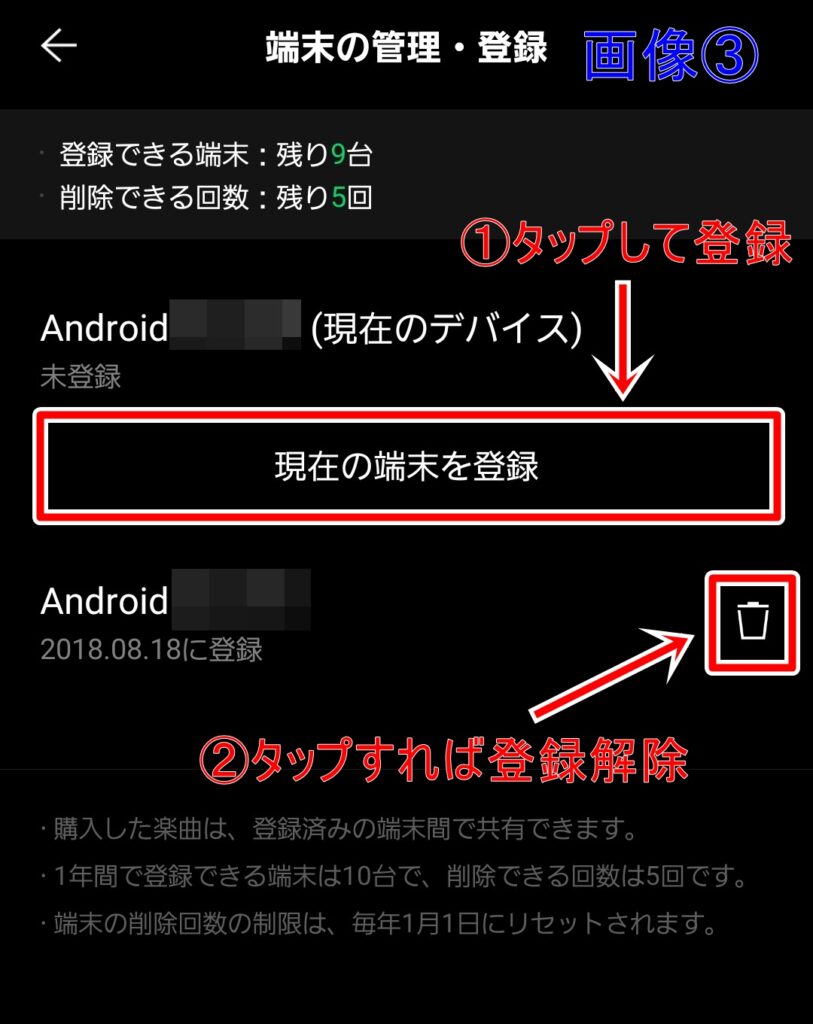
画像③
①端末を登録
②前に使っていた端末の登録が残ってる場合、削除することもできます
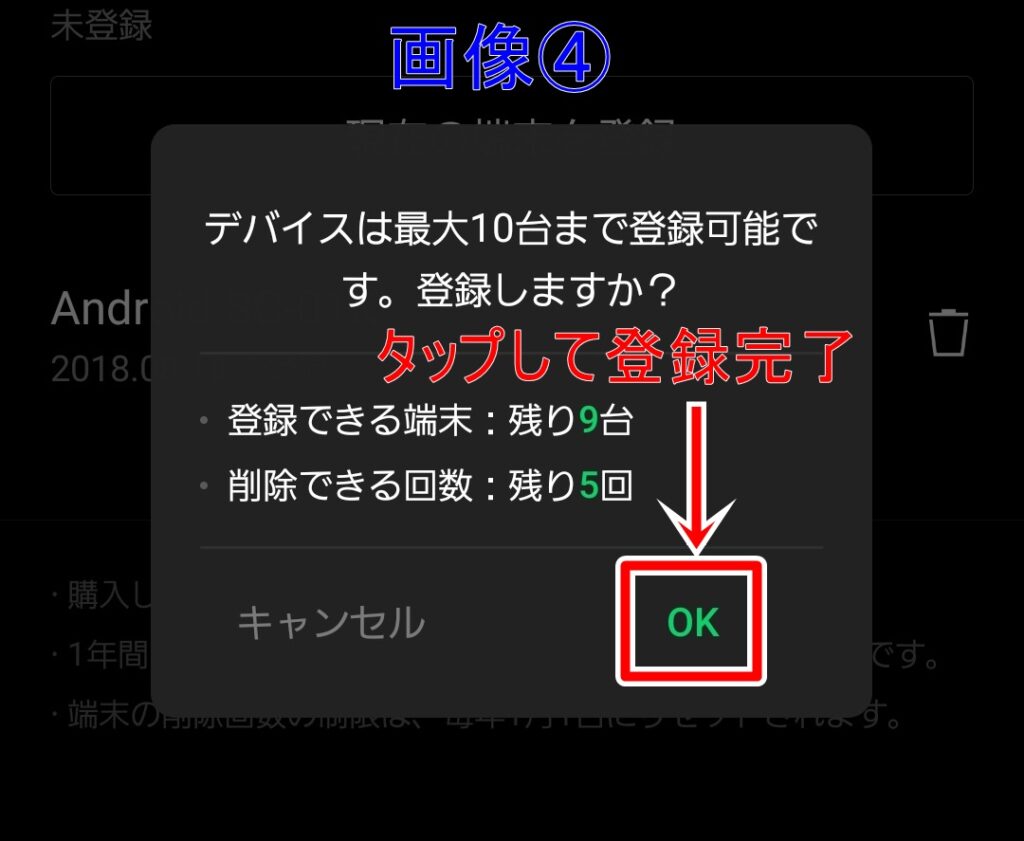
画像④
これでオフライン再生ができるようになりました
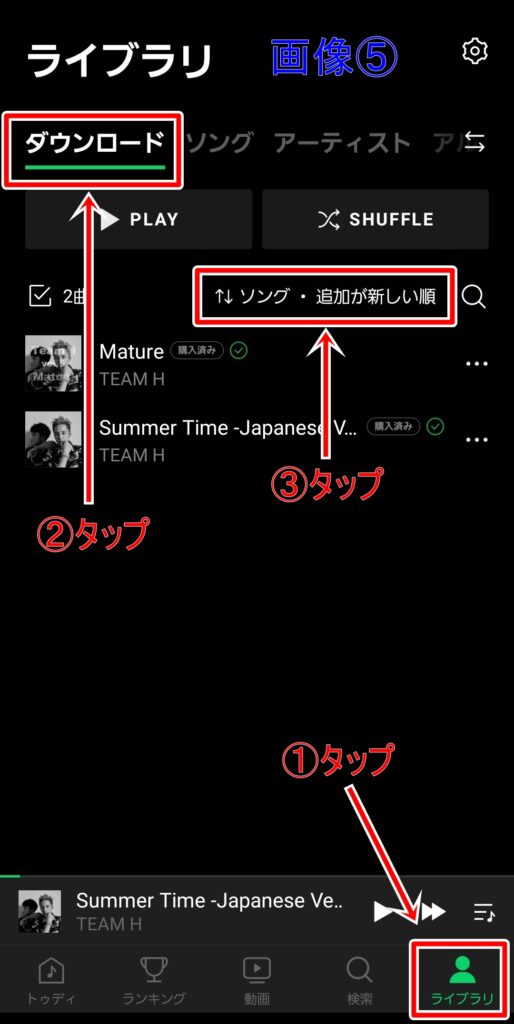
画像⑤
①右下の「ライブラリ」をタップ
②左上の「ダウンロード」をタップ
③今まで触ってなければ「ソング・追加が新しい順」で表示されてるのでそこをタップ
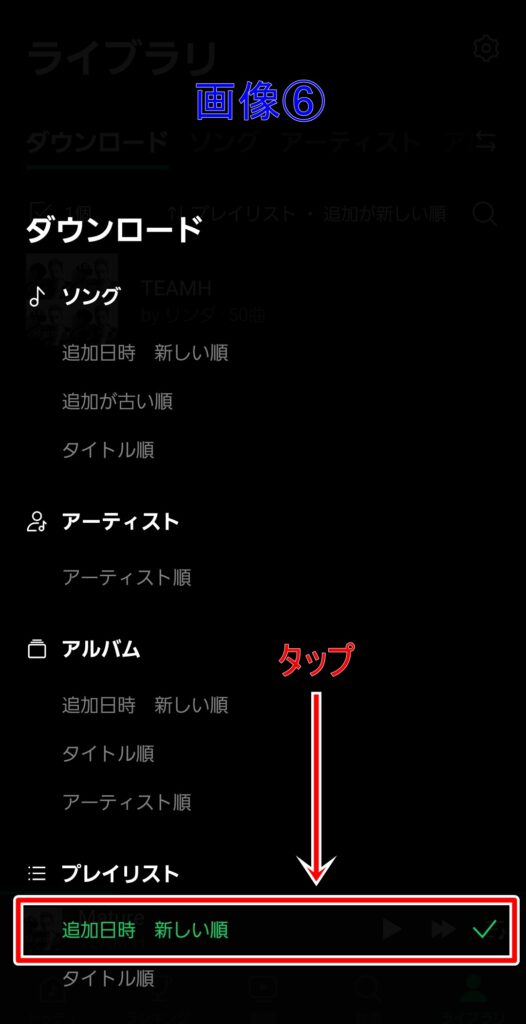
画像⑥
「プレイリスト」のところの「追加日時 新しい順」をタップ
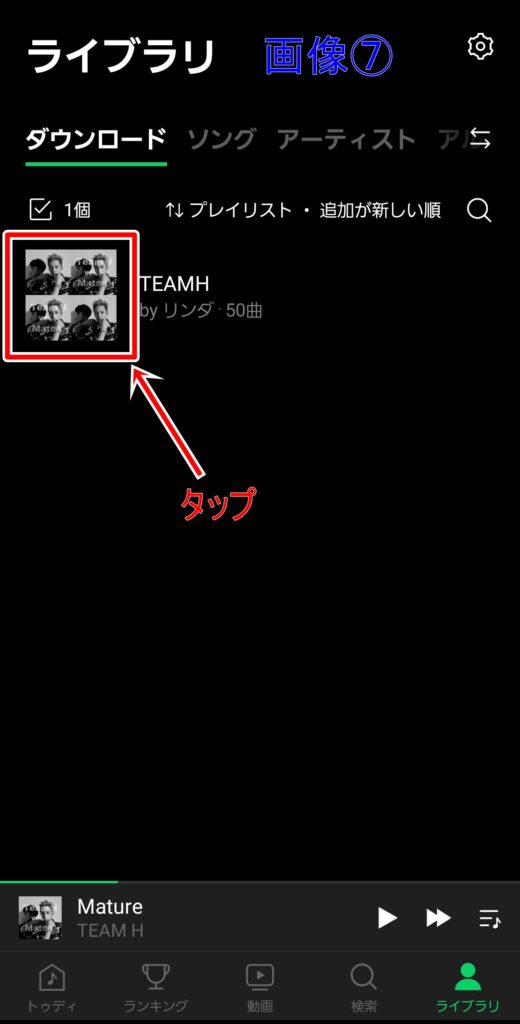
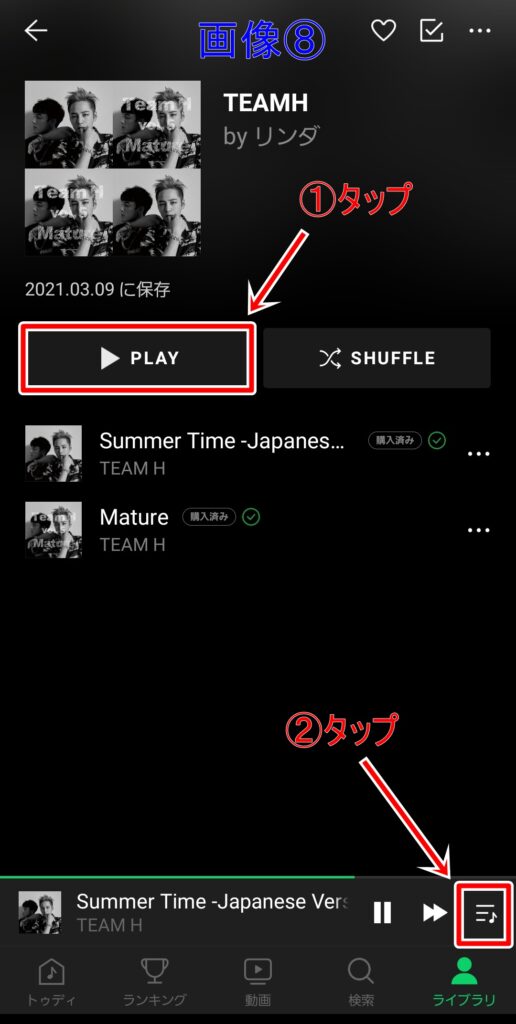
画像⑧
①「PLAY」をタップして再生スタート
次にリピート再生の設定をします
②右下のマークをタップ
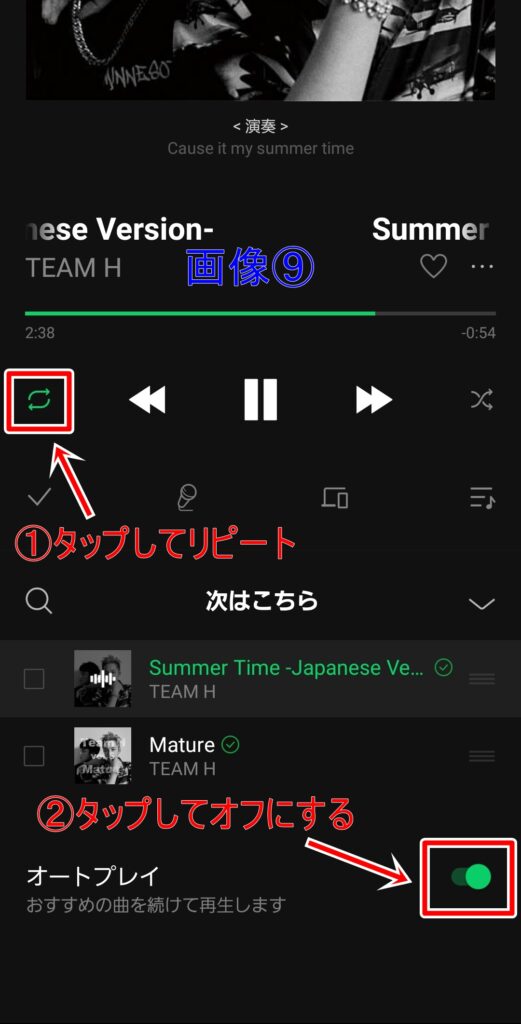
画像⑨
①タップしてマークが緑になればリピート設定済み
このままでは、リストの後にLINE MUSICのおすすめ曲が再生されるのでオートプレイを切ります
右下の②をタップしてオフにする
※緑色になってるとオートプレイがオンになっていることを示していますので切ってください
オフライン再生をやめたいときは、画像⑦でリストを長押し
→「プレイリストを削除」
→「保存したプレイリストを削除しますか?」「はい」
これでオフライン解除されます
③Apple Music
Apple Musicでのストリーミングの解説をします
poohのリスト→https://music.apple.com/jp/playlist/%E3%83%81%E3%83%A3%E3%83%B3-%E3%82%B0%E3%83%B3%E3%82%BD%E3%82%AF-star-single/pl.u-gxblkPGsEm1kGr
1曲だけをリピート再生するよりも、リスト再生した方が反映されるとの話もあるので、効率よく再生できるようにリストを作ってもらいました
pooh(Twitter;@341974)さんご協力感謝です
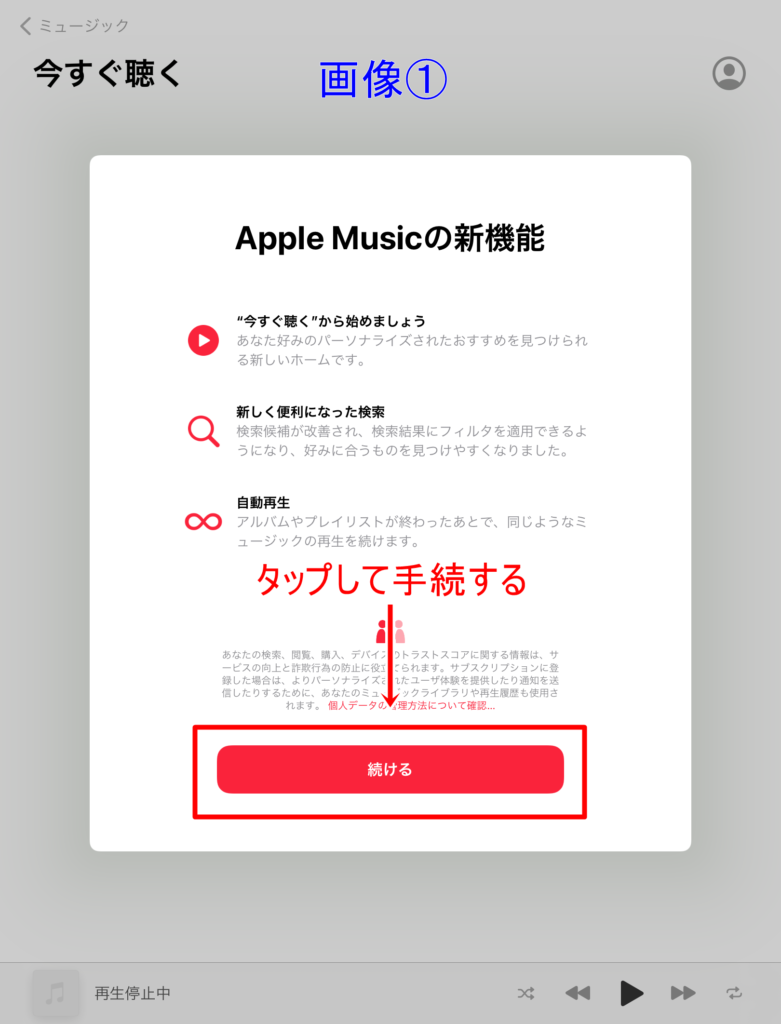
画像①
すでにApple Musicを利用してる方は画像②、もしくは画像③へ
まずは画面に従ってログインしてください

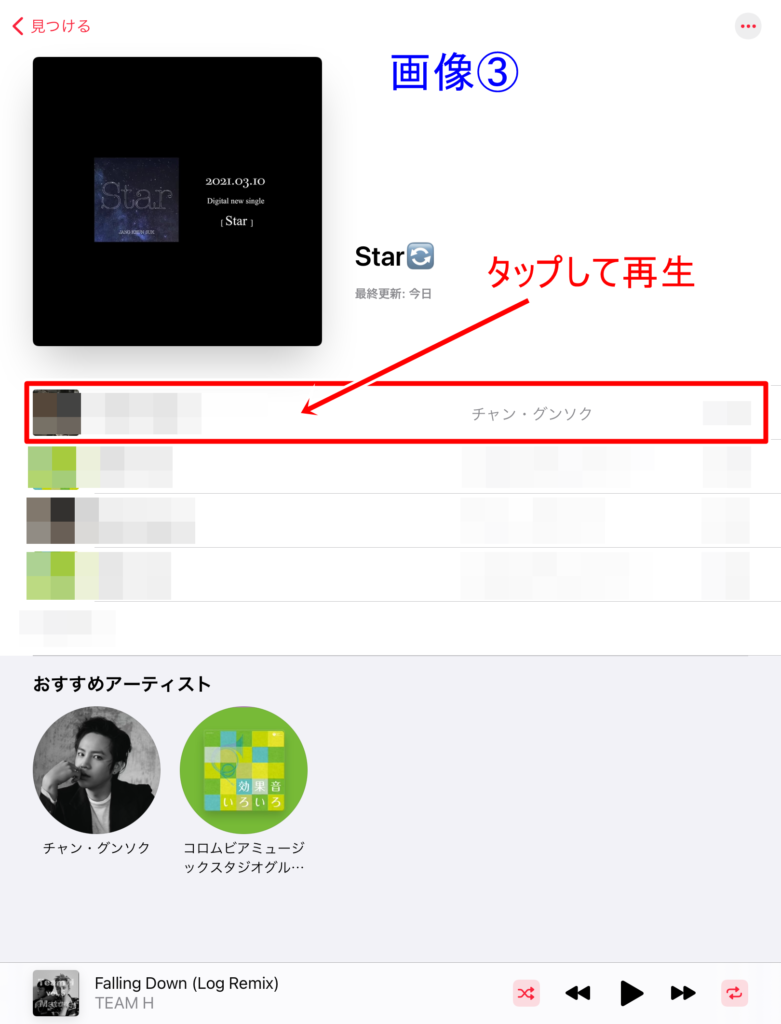
画像③
この画面かもしくはもしくは画像④が表示されるはずです
まずは再生しましょう
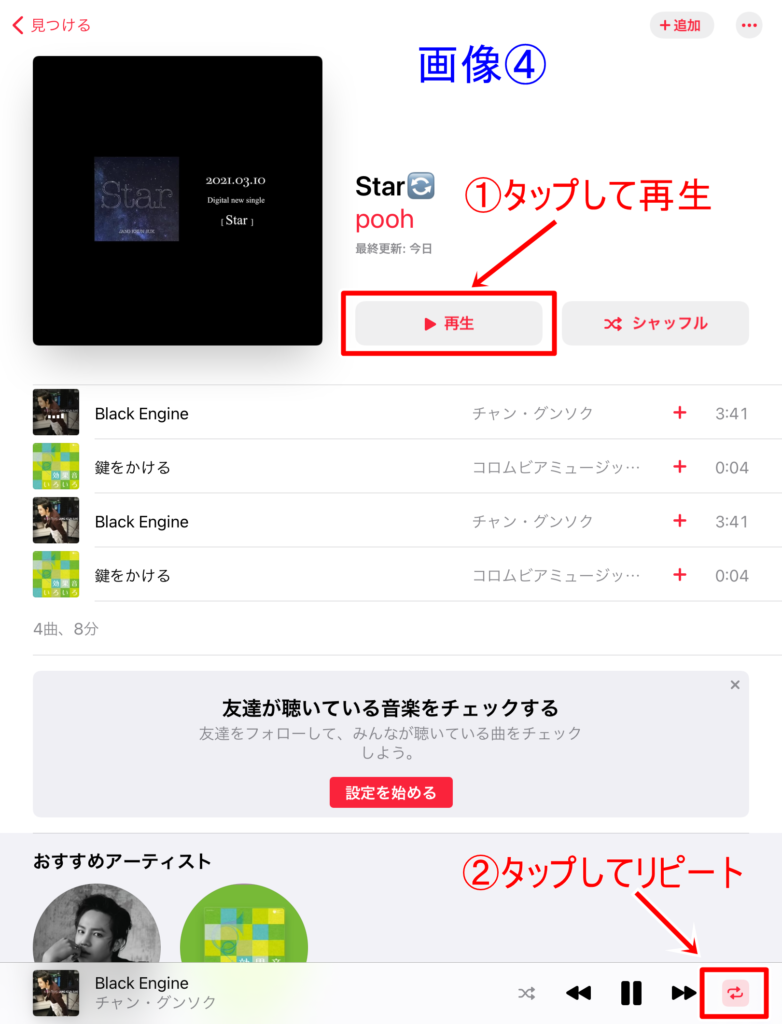
画像④
リピート再生に設定してみましょう
右下の②(リピートマーク)をタップ
このマークはタップする毎に
リストリピート(赤色で表示)
→1曲のみリピート(赤色で小さく1の数字が表示)
→リピートなし
となります
一度退会した方は1か月だけ無料となるようです
さて、これでストリーミング再生ができるようになりましたが、Wi-Fiのないところでストリーミングするとデータ使用量がかかりますので、データ通信をしようしないオフライン状態で再生する方法を説明します
ですが、Wi-Fi環境下にあるならオフラインではなく、オンライン再生にしておいた方が確実に反映されます!
④Apple Musicオフライン再生
好きな楽曲やアルバム、プレイリストを保存することで、データ通信を使用せずにオフライン状態で再生する方法です
poohのリストを開きます
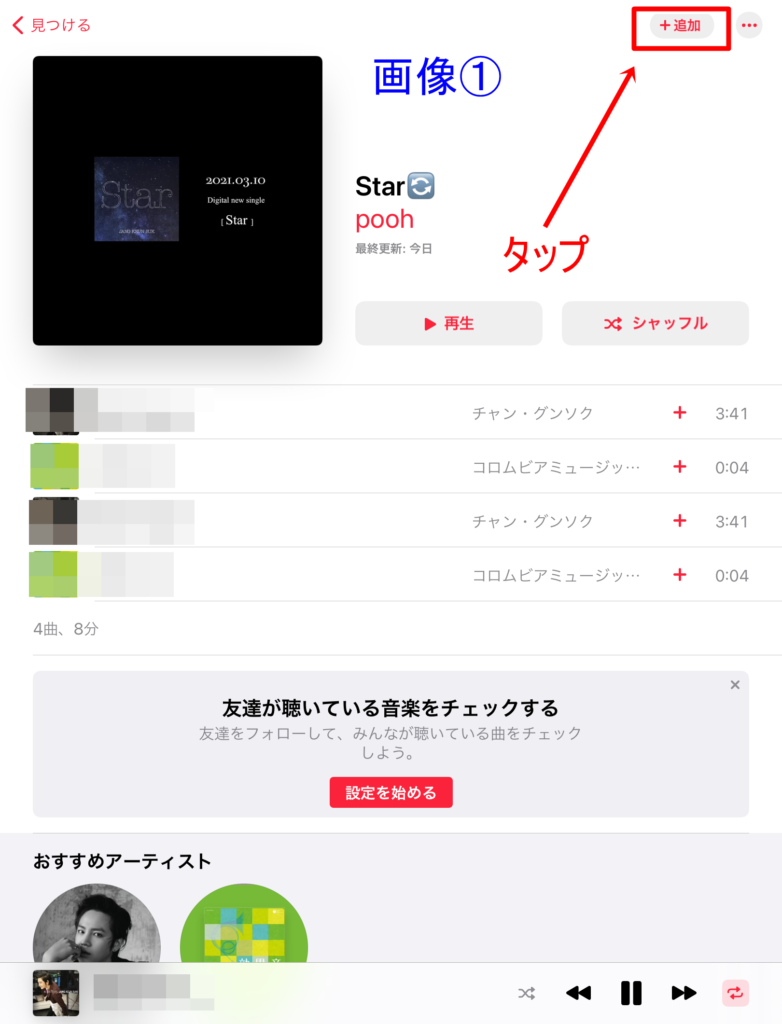
画像①
右上の「+追加」をタップしてライブラリにリストを追加します
「ライブラリを同期しますか?」とメッセージが表示されたらOKしてください
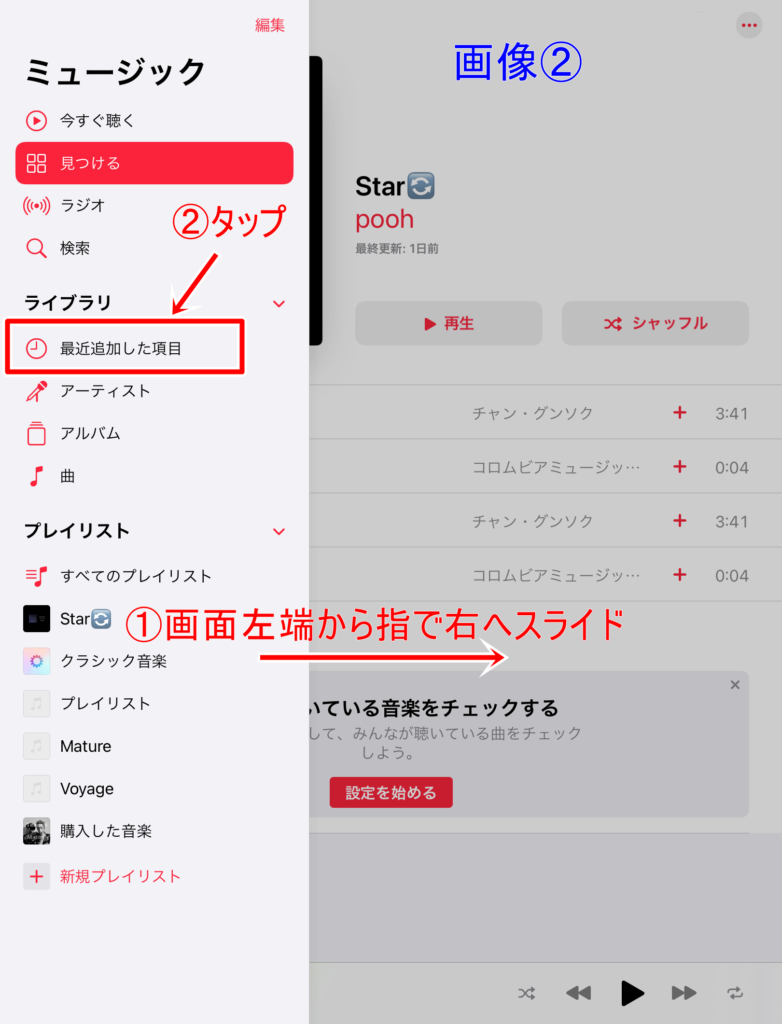
画像②
「ライブラリに追加しました」というメッセージが表示されたら画面左端から右へスライドさせてメニュータブを表示させる
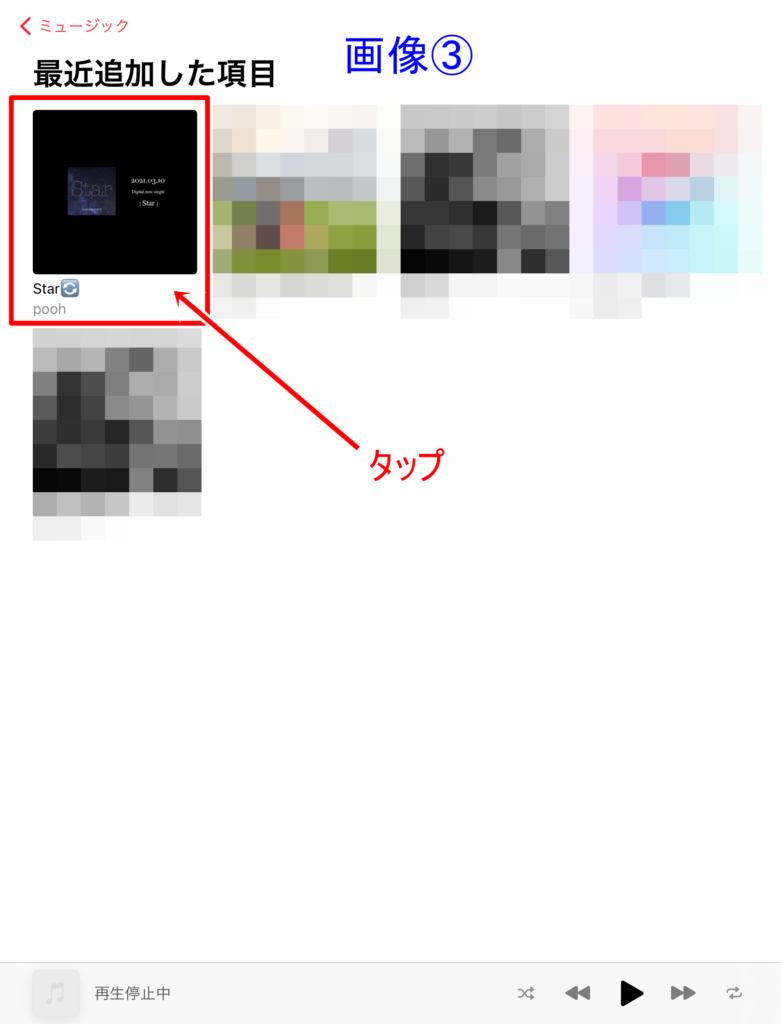
画像③
左上にリストが表示されてると思うのでそれをタップ
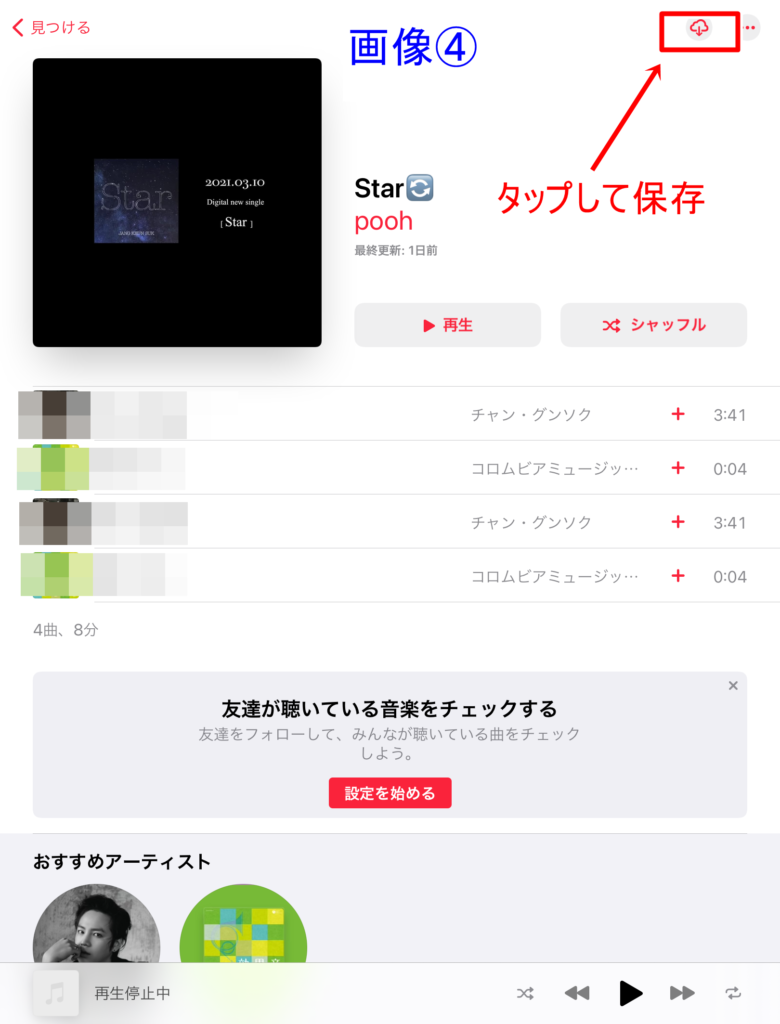
画像④
右上の雲マークをタップしてリストを保存
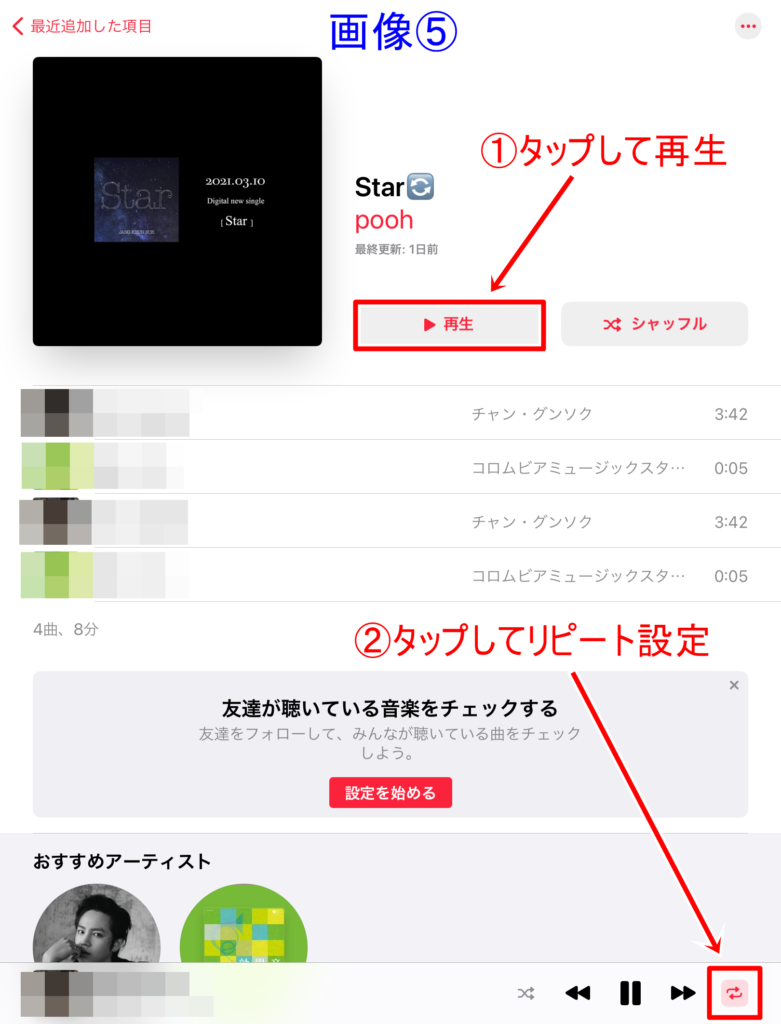
画像⑤
保存が終わると雲マークが消えます
これでオフライン再生が可能になりました
①タップして再生
②右下のリピートマークをタップしてリピートに設定する
※マークが赤くなってればOK
動画再生
訂正しました!
ビルボードの動画再生にYouTube Musicが反映、オリコンもYouTube Musicの再生がストリーミングとして反映されますので、余力のある方はこちらもお願いします
YouTube Music「Star」
→https://music.youtube.com/playlist?list=OLAK5uy_leymQZV5LYhNr0aLdqbKkw1uabnfyIwbs
YouTube「Star」→https://www.youtube.com/watch?v=YsoHP7kpQB4
どちらからでも反映されます
動画再生として反映されるかわかりませんが、1曲を聴いて閉じて再度開いての繰り返しがどうしてもできない状況の方はリストで再生してみてください
miyukiさんリスト→https://www.youtube.com/playlist?list=PLDKrs-2qoRnnJgbJpR0M4d2BpojppueHH
miyuki(Twi;miyuki3_)さんからリストお借りしました
※リストのリピート再生はしないでください
再生の注意点
リピート再生NG
ミュートせず音を出して再生する(できれば50%以上の音量)
最初から最後まで再生する
終わったら一旦YouTubeを閉じて、開きなおしてから再生
広告はスキップしない
モバイルで再生する時はYouTubeアプリからではなくブラウザから開いて視聴する方が良い




 こんにちはhamです
こんにちはhamです
はじめまして。
3ヶ月無料のお試しに入ってかなり聴いているのですが自分sのランキングがないです。
無料ではダメなんでしょうか?
〇〇’s Top50を表示させるには条件をクリアしないといけません
FCの再生キャンペーンに書いてありますよ
私のブログでも月曜日に日付が変わってすぐに解説記事をアップします
Top50が表示されてなくても、今再生している分は反映されるので安心して再生してください
オリコンとビルボードに反映される最終日なのでw
ありがとうございます。
頑張って再生してたらいいんですね。分からない事だらけで…。
そうです
今はどんどん再生しましょう^^
日付が変わってからキャンペーン企画の事をやれば大丈夫ですよ
いつもお世話になりありがとうございます^ ^
Wi-Fiのない職場でもストリーミング再生を流しっぱなしにするためにオフライン再生の方法を見て試してみたのですが。今はWi-Fi環境の家でオンライン再生してるつもりではいるのですが、実際今どっちで再生してるのかわからなくなってしまい、どこを見ればオンライン再生かオフライン再生かわかる所がありますか?
iPhoneでLINE MUSIC使用してます。
忙しいのにすみません。
ライブラリのダウンロードに聞いてる曲が入ってればオフライン再生できますので、オンライン再生したいときはそこから削除する必要があります
曲を長押しすると、「プレイリストを削除」と出てくるのでそこを押して削除してください
ブログに追記しましたが、曲、またはリストに「♥」しておくと「ライブラリ」の「プレイリスト」に入りますのでそこで再生すればオンライン再生できます
オフライン再生したいときは、またプレイリストを保存して、「ライブラリ」の「ダウンロード」から再生
こうやって区別してみてください
お忙しいのに早々のお返事ありがとうございますm(_ _)m
わかりました。やってみます^ ^
少しでも多く確実にカウントされるよう頑張ってストリーミング再生したいと思います。
いつも本当にありがとうございます。
オフラインの切り方も一応ブログに記載しました
こちらこそありがとうございます
普段は、意識なく使ってましたけど、賢い使いこなし方があるもんですねーッ。知らずに、損してた…。
推しの活躍を応援できるコトなので、早速やってみます。
賢いかわからないけどwww
ぜひやってみてね
でも、Wi-Fi環境のところなら、オンライン再生の方が確実に反映されるよ